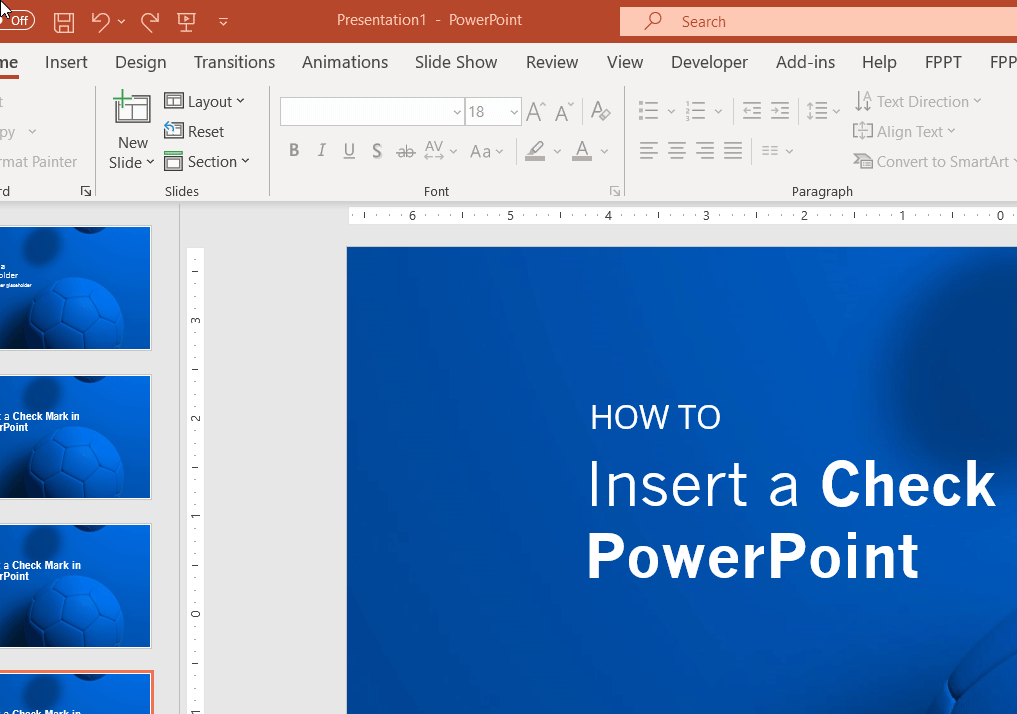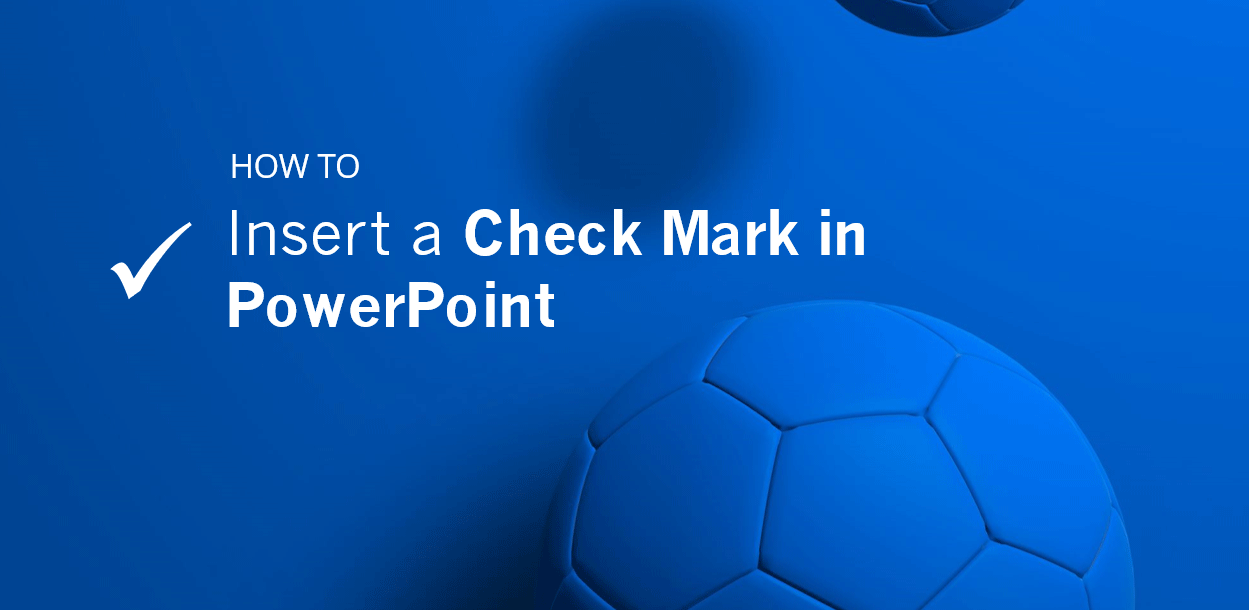
Felmarkeringer er meget populære, ikke kun i præsentationer, men også i rapporter. Et flueben kan bruges til at angive, at et projekt eller en opgave er afsluttet. Det kan også bruges som en bekræftelse på deltagelse i en begivenhed eller et møde.
Det er meget nemt at indsætte et flueben i PowerPoint ved hjælp af symbolfunktionen. Her vil vi se, hvordan du indsætter et simpelt checkmark-tegn i et præsentationsdias. Denne teknik kan også bruges i andre dokumenter, f.eks. i Word.
Insættelse af et flueben i PowerPoint i to trin
Det første, du skal gøre, er at åbne den præsentation, hvor du ønsker at indsætte fluebenet.
Begynd at tilføje en ny tekstform, eller hvis du allerede har en tekst, og du ønsker at sætte et flueben før eller vedhæfte fluebenet til den eksisterende tekstpladsholder, skal du vælge den og sætte markøren indeni.
Dernæst skal du gå til fanen Indsæt og kigge efter Symbol-ikonet (til højre i båndet). Klik på det for at åbne dialogboksen Symbol.
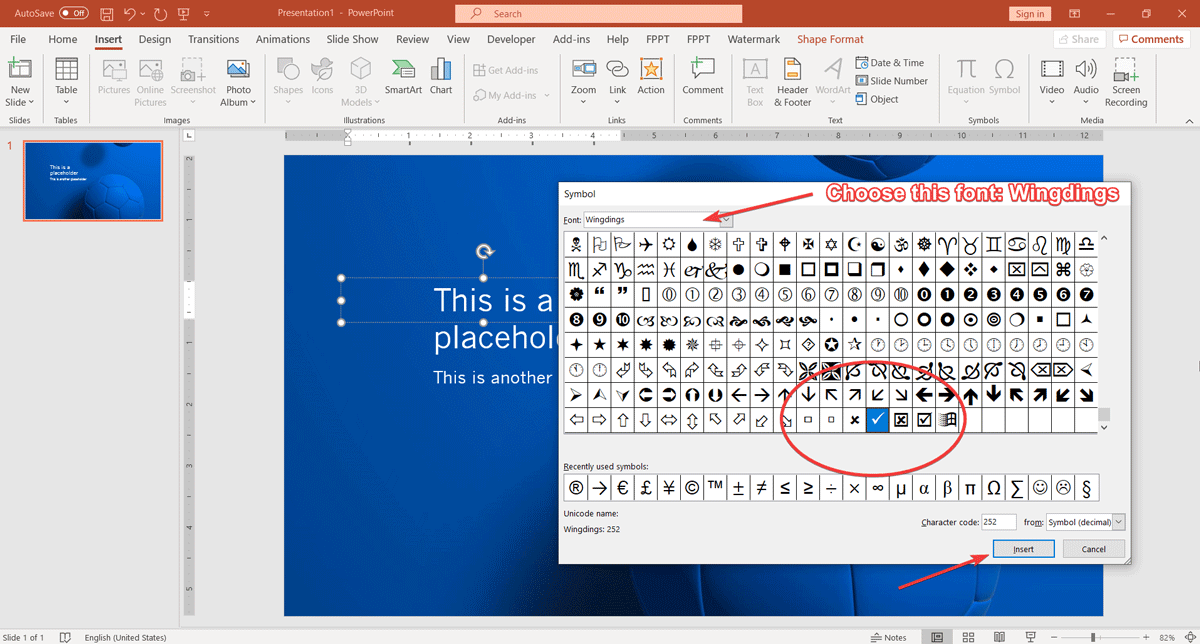
Her skal du vælge skrifttypen Wingdings for at få vist alle de ikoner og tegn, der er tilgængelige i denne skrifttype. Vi vil bruge et flueben fra skrifttypen Wingdings her.
Læs efter fluebenet eller krydstegnet, næsten i slutningen af tegnkortet, og klik derefter på Indsæt.
Her er, hvad du får som slutresultat:
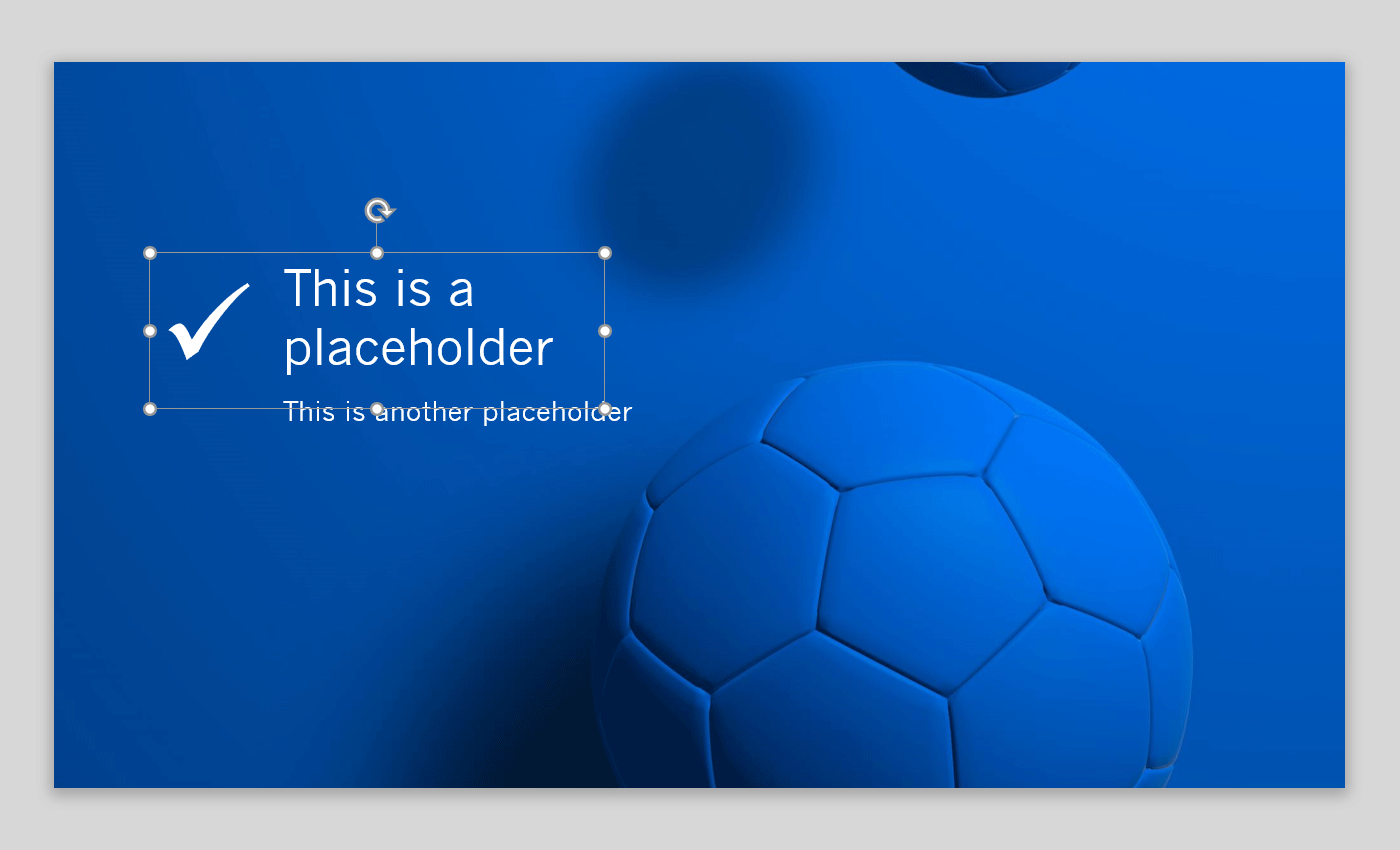
Med denne teknik kan du nemt indsætte afkrydsningsmærker i dine præsentationer.
Der er mange andre fremgangsmåder, f.eks. hvis du er fan af Emojis, kan du søge efter Emojis online og bruge copy and paste. For din bekvemmelighed kan du kopiere dette tegn -> ??
og derefter indsætte det i en af dine præsentationer.